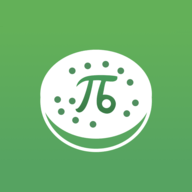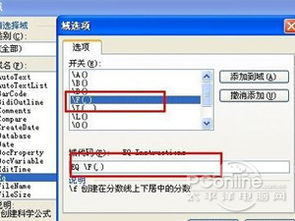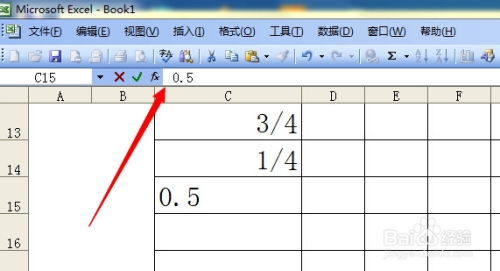WPS中如何详细输入分数的方法介绍
在现代办公和学习的日常中,我们经常需要处理各种各样的文档,其中数学公式的输入是一个必不可少的环节。特别是在处理教学材料、研究论文或是报告时,分数的表示显得尤为重要。WPS Office作为一款功能强大的办公软件,为我们提供了便捷的分数输入方法。今天,就让我们一起深入了解如何在WPS中轻松打出分数,让你的文档更加专业和美观。

WPS中打出分数的几种实用方法
方法一:使用“公式编辑器”
WPS Office内置的“公式编辑器”功能强大,可以帮助我们快速输入复杂的数学公式,包括分数。以下是具体步骤:

1. 打开WPS文档:首先,你需要打开一个WPS文字文档或新建一个空白文档。

2. 插入公式:在菜单栏中,找到并点击“插入”选项,然后选择“公式”。如果你没有看到“公式”选项,可能需要在“插入”选项卡下的“对象”中找到它。
3. 打开公式编辑器:点击“公式”后,会自动弹出一个公式编辑窗口。在这个窗口中,你可以看到各种数学符号和公式的结构。
4. 选择分数模板:在公式编辑器的工具栏中,找到“分数”模板。点击它后,会出现几种不同形式的分数模板,如“分数(标准)”、“分数(竖线)”、“分数(括号)”等。选择你需要的分数形式。
5. 输入分子和分母:选定分数模板后,在对应的输入框中输入分子和分母的值。完成后,点击公式编辑器外的任意位置,公式会自动嵌入到文档中。
方法二:使用快捷键
如果你对键盘操作非常熟悉,那么WPS还提供了一种通过快捷键输入分数的方法。虽然这种方法不如公式编辑器直观,但对于一些常用分数来说,可以快速输入。
1. 输入域代码:在WPS文档中,按下Ctrl+F9,会插入一个域代码的花括号“{}”。注意,这里的花括号不能手动输入,必须通过快捷键生成。
2. 编辑域代码:在花括号中输入以下内容(以输入1/2为例):`EQ \F(1,2)`。其中,“EQ”是域代码的开头,表示等式;“\F”表示分数;“(1,2)”中的“1”是分子,“2”是分母。
3. 切换域代码:输入完成后,按下F9键,域代码会被转换成实际的分数形式。如果你希望再次编辑分数,可以选中分数后再次按下F9,切换回域代码编辑模式。
方法三:使用Unicode字符
虽然这种方法不如前两种直观和方便,但在某些特殊情况下,使用Unicode字符来表示分数也是一种选择。
1. 查找Unicode分数字符:在网络上搜索“Unicode分数字符”,你会找到一系列表示分数的Unicode字符。例如,表示1/2的Unicode字符是“½”(U+00BD)。
2. 输入Unicode字符:在WPS文档中,你可以通过几种方式输入Unicode字符。最常见的方法是使用Windows自带的字符映射表,或是通过某些输入法(如搜狗输入法)的符号输入功能。
3. 调整字体:需要注意的是,不是所有字体都支持Unicode分数字符。因此,在输入这些字符后,可能需要调整文档的字体,以确保分数字符能够正确显示。
方法四:利用“文本框”和“线条”手动创建
对于一些复杂的分数表示,或是当你对分数的外观有特定要求时,可以使用WPS中的“文本框”和“线条”功能手动创建一个分数。
1. 绘制文本框:在WPS文档中,点击“插入”选项卡下的“文本框”,然后绘制一个文本框。文本框的大小和位置可以根据需要调整。
2. 输入分子和分母:在文本框中,分别输入分子和分母的值。你可以通过调整文本框内的字体大小和位置,使分数看起来更加美观。
3. 绘制分数线:在“插入”选项卡下,选择“形状”中的“线条”,然后绘制一条水平线作为分数线。你可以将这条线调整到文本框的适当位置。
4. 组合对象:选中文本框和分数线,然后右键点击它们,选择“组合”功能。这样,分子、分母和分数线就被组合成一个整体对象,可以更方便地进行移动和调整。
小贴士:让分数输入更高效
1. 自定义工具栏:如果你经常使用公式编辑器,可以将它添加到自定义工具栏中,以便更快地访问。
2. 保存常用公式:对于经常使用的分数或公式,可以将其保存为公式模板,下次需要时直接调用。
3. 学习快捷键:熟悉WPS中的快捷键操作,可以大大提高你的工作效率。特别是与公式编辑器相关的快捷键,如打开/关闭公式编辑器(Alt+=)、切换域代码(F9)等。
4. 使用宏:对于需要重复输入的复杂分数或公式,你可以考虑使用WPS中的宏功能来创建一个自定义命令,以便一键输入。
5. 分享和协作:WPS Office支持多人在线协作,这意味着你可以与团队成员共享文档,并一起编辑其中的分数和公式。这不仅可以提高工作效率,还可以确保文档的一致性和准确性。
通过上述方法,你可以在WPS Office中轻松、高效地输入分数,无论是简单的数学表达式还是复杂的数学公式,都能得到完美的呈现。希望这些技巧能够帮助你更好地处理文档中的数学内容,让你的工作和学习更加得心应手。
- 上一篇: 打造完美立体声体验:电脑设置全攻略
- 下一篇: 探索纽约三大机场:旅行者的必备指南
-
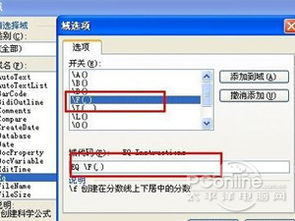 如何在手机WPS的Word文档里轻松输入分数?资讯攻略12-04
如何在手机WPS的Word文档里轻松输入分数?资讯攻略12-04 -
 WPS中轻松打出分数的绝妙技巧资讯攻略12-03
WPS中轻松打出分数的绝妙技巧资讯攻略12-03 -
 如何在Excel中有效打分数:两种方法介绍资讯攻略12-03
如何在Excel中有效打分数:两种方法介绍资讯攻略12-03 -
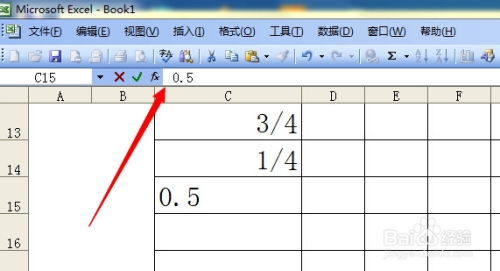 如何在Excel中轻松输入和格式化分数?资讯攻略12-03
如何在Excel中轻松输入和格式化分数?资讯攻略12-03 -
 如何在Word文档中插入分数资讯攻略12-07
如何在Word文档中插入分数资讯攻略12-07 -
 如何在WPS中打出根号符号资讯攻略11-14
如何在WPS中打出根号符号资讯攻略11-14